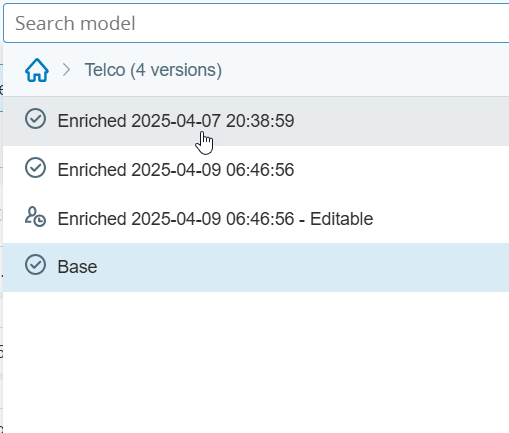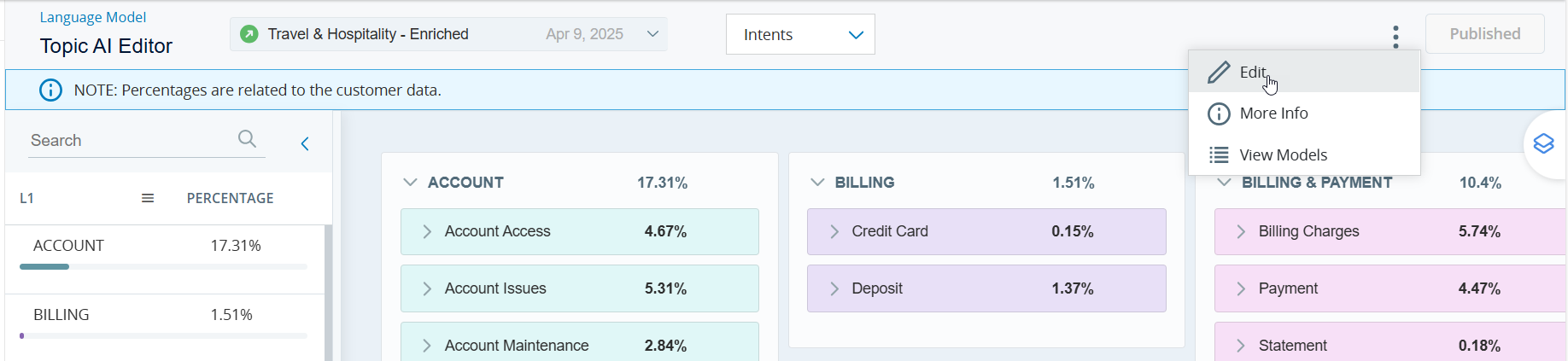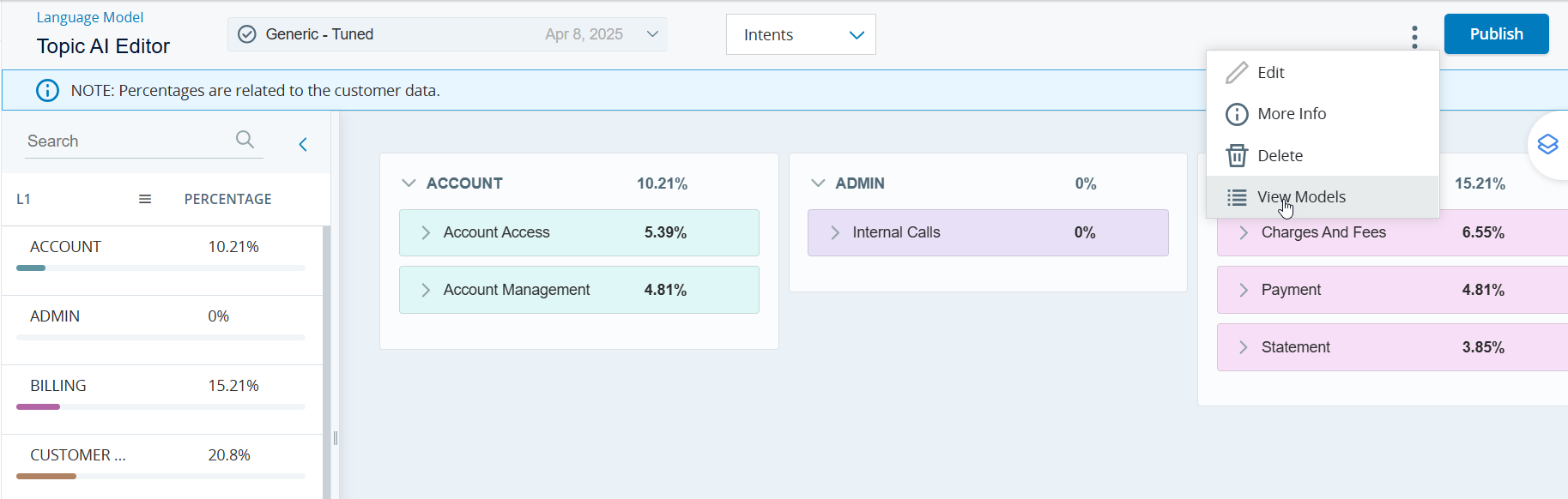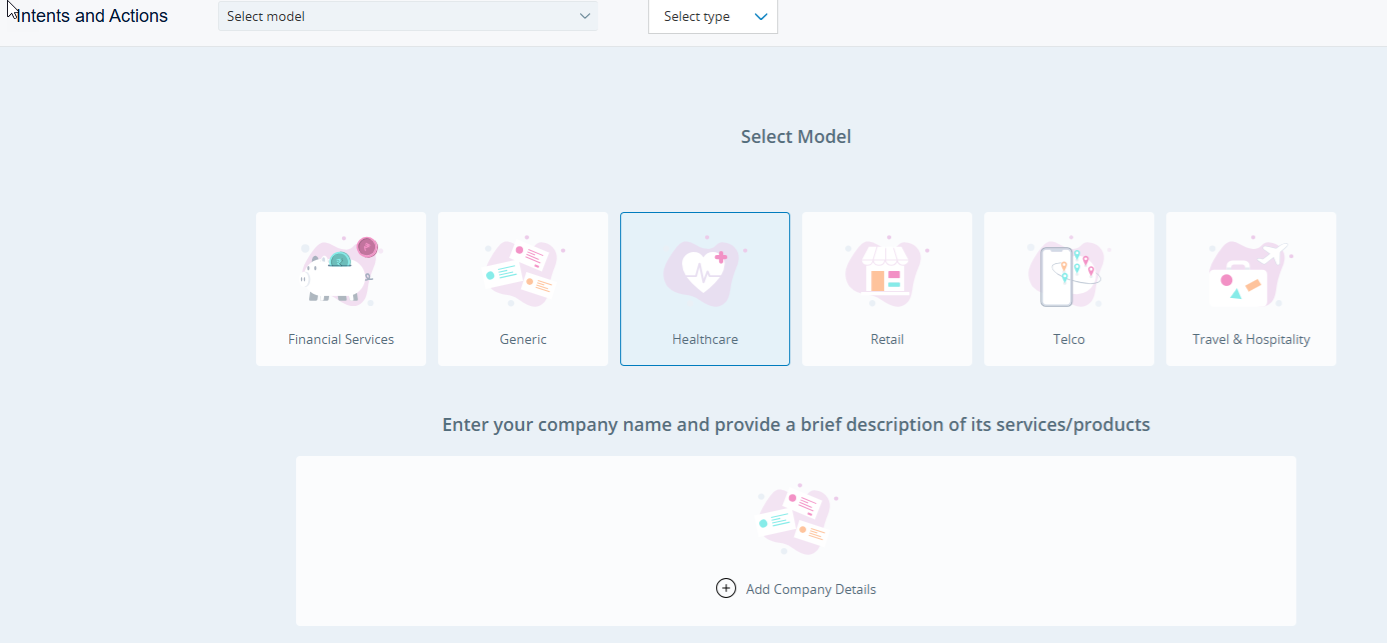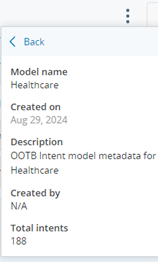Vous pouvez gérer les modèles verticaux en fonction des besoins de votre entreprise.
Enrichir le modèle
Le Topic AI Editor vous permet d'enrichir les modèles à l'aide des données clients. Il analyse 10 000 transcriptions pour identifier les intentions/actions nouvelles et inutilisées. Cela crée un modèle enrichi qui préserve l'original tout en permettant des modifications et des réglages. Avec un modèle enrichi, vous pouvez :
-
Voir des exemples enrichis
-
Afficher les intentions/actions ajoutées
-
Afficher les intentions/actions supprimées (indiquées comme N/A)
Pour enrichir un modèle :
-
Sélectionnez le nom du modèle de base dans la liste déroulante ou utilisez l'option de recherche. Pour sélectionner un autre modèle, cliquez sur Accueil
 .
. -
Cliquez sur Options
 dans le coin supérieur droit de la page, puis sélectionnez Enrichir.
dans le coin supérieur droit de la page, puis sélectionnez Enrichir. -
Dans la fenêtre Enrichir le modèle, sélectionnez Enrichir pour démarrer le processus d'enrichissement.
-
Cliquez sur Mettre à jour et publiez le modèle enrichi.
-
Le modèle enrichi apparaît avec la date et l'heure de l'enrichissement.
Modifier/Régler le modèle
Vous pouvez éditer/ajuster un modèle enrichi. Avec un modèle réglé, vous pouvez :
-
Renommer les intentions/actions à n'importe quel niveau
-
Fusionner les intentions/actions aux niveaux du sujet et du sous-sujet
-
Déplacer les intentions/actions aux niveaux du sujet et du sous-sujet
-
Supprimer les intentions/actions à n'importe quel niveau
Pour modifier/ajuster un modèle :
-
Sélectionnez le nom et la version du modèle enrichi dans la liste déroulante ou utilisez l'option de recherche. Pour sélectionner un autre modèle, cliquez sur Accueil
 .
. -
Cliquez sur Options
 dans le coin supérieur droit de la page, puis sélectionnez Modifier. Dans la fenêtre Modifier le modèle, cliquez sur Modifier. L’icône devient
dans le coin supérieur droit de la page, puis sélectionnez Modifier. Dans la fenêtre Modifier le modèle, cliquez sur Modifier. L’icône devient  pour indiquer que le modèle est prêt à être modifié.
pour indiquer que le modèle est prêt à être modifié. -
Le modèle est cloné, créant une version modifiable. Modifiez le modèle selon vos besoins.
Reportez-vous à la page Modèles de réglage pour plus d'informations sur les options de réglage.
-
Une fois le réglage du modèle terminé, cliquez sur le bouton Publier situé dans le coin supérieur droit de la pageTopic AI Editor.
Mettre à jour le modèle
Vous pouvez mettre à jour les modèles enrichis/réglés pour les préparer à l'utilisation. Pour mettre à jour :
-
Cliquez sur Mettre à jour dans le coin supérieur droit de la page Topic AI Editor. Notez que ce processus prend du temps.
-
Une fois le modèle mis à jour, il est marqué comme Tuned.
Publier le modèle
Vous pouvez publier des modèles verticaux prêts à l'emploi (OOTB), des modèles enrichis ou des modèles mis à jour (marqués comme Tuned) en fonction des besoins de votre entreprise.
-
Après avoir enrichi le modèle, cliquez sur Publier dans le coin supérieur droit de la page Topic AI Editor.
-
Le statut devient Publié.
-
Affichez les modèles verticaux disponibles dans la liste déroulante Modèles . Les modèles publiés sont mis en évidence et en survolant le nom du modèle, cela indique qu'il est publié. Un message d'avertissement s'affiche lorsque vous tentez de modifier le modèle publié. Cette fonctionnalité est accessible aux utilisateurs avec un type d’utilisateur/une licence Analyst.
Actuellement, l'application Interaction Analytics détecte une intention principale et jusqu'à 8 actions pour toute nouvelle interaction vocale ou numérique. Notez qu’une intention principale est la première intention prononcée au cours de la conversation.
Supprimer le modèle
-
Sélectionnez le nom et la version du modèle dans la liste déroulante ou utilisez l'option de recherche.
-
Cliquez sur Options
 dans le coin supérieur droit de la page, puis sélectionnez Supprimer.
dans le coin supérieur droit de la page, puis sélectionnez Supprimer. -
Cliquez sur Supprimer dans la fenêtre Supprimer le modèle. Notez que seuls les modèles enrichis, réglés ou modifiables peuvent être supprimés. Les modèles de base ne peuvent pas être supprimés.
Affichage des modèles verticaux
-
Cliquez sur Options
 situé dans le coin supérieur droit de la page Topic AI Editor.
situé dans le coin supérieur droit de la page Topic AI Editor. -
Sélectionnez Afficher les modèles.
-
Sur la page Sélectionner un modèle :
-
Cliquez sur Ajouter les détails de l'entreprise pour ajouter les détails de votre entreprise et une brève description de ses services/produits.
-
Cliquez sur la tuile du modèle que vous souhaitez analyser/enrichir. Le modèle est sélectionné et la page Topic AI Editor apparaît.
-
Utilisez la liste déroulante Sélectionner le type pour afficher les intentions ou les actions pour le modèle que vous avez choisi.
-
-
Cliquez sur Options
 , puis sélectionnez Plus d'informations pour afficher les statistiques du modèle, y compris le nombre total d'intentions et d'actions. Lorsque vous choisissez des Intentions dans la liste déroulante Intentions/Actions, le nombre total d’intentions s’affiche. De même, la sélection de Actions affiche le nombre total d’actions.
, puis sélectionnez Plus d'informations pour afficher les statistiques du modèle, y compris le nombre total d'intentions et d'actions. Lorsque vous choisissez des Intentions dans la liste déroulante Intentions/Actions, le nombre total d’intentions s’affiche. De même, la sélection de Actions affiche le nombre total d’actions.